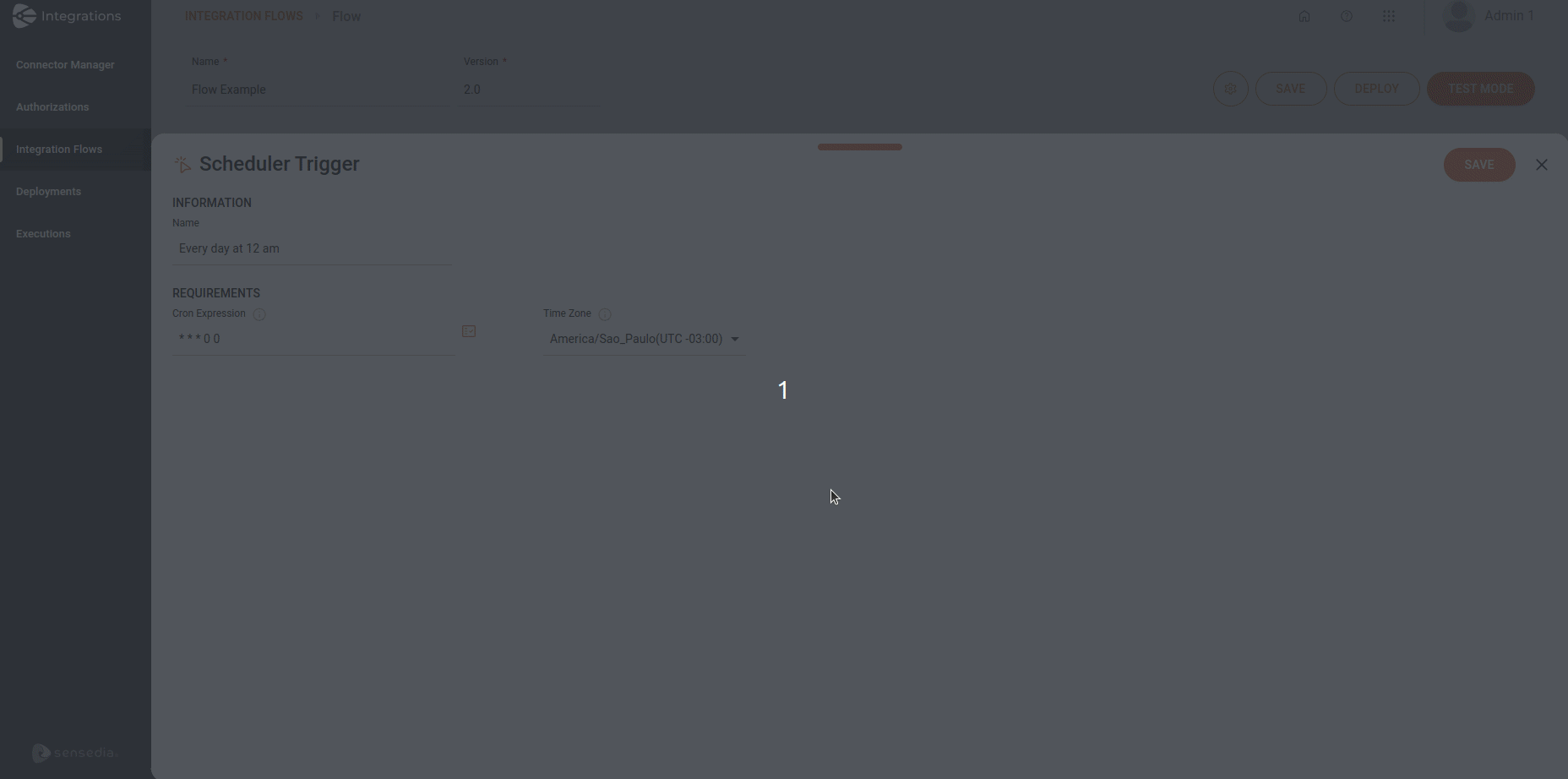Scheduler Trigger
Com o Scheduler Trigger, você pode programar a execução do fluxo de integração para um período de tempo definido.
A seguir, aprenda como adicioná-lo ao canvas e a configurar seu formulário.
Adicione o Scheduler Trigger ao canvas
-
Clique no ícone
 , no menu de edição à esquerda;
, no menu de edição à esquerda; -
Selecione o Scheduler Trigger;
O
 Start é substituído pelo trigger assim que você adicioná-lo ao canvas;
Start é substituído pelo trigger assim que você adicioná-lo ao canvas; -
Configure seu formulário.
|
Para excluir o Scheduler Trigger do canvas, selecione-o e clique no botão A exclusão do trigger desabilitará a função Test Mode. |
Configurando o formulário
-
Selecione o trigger no canvas.
-
Clique no ícone de edição
 .
. -
Preencha os seguintes campos do formulário:
-
Name: informe o nome do trigger. O nome não poderá ser usado mais de uma vez no mesmo fluxo de integração. Por padrão, o campo apresenta o nome Scheduler Trigger.
-
Cron Expression: estabeleça um padrão de recorrência na execução do fluxo de integração. Entenda como funciona uma Cron Expression.
Ao clicar no ícone de Properties  à direita, você pode:
à direita, você pode:
a. Selecionar a expressão cadastrada. Neste caso, será exibido o atributo selecionado, e não o seu valor. O sistema validará a expressão.
b. Criar expressões usando o Expression Builder. -
Time Zone: selecione o fuso horário. Você pode digitar ou filtrar as opções disponíveis. O fuso horário padrão é o UTC.
-
Clique em SAVE para salvar as alterações. Para sair do formulário sem salvá-las, clique no X no canto superior direito.
-
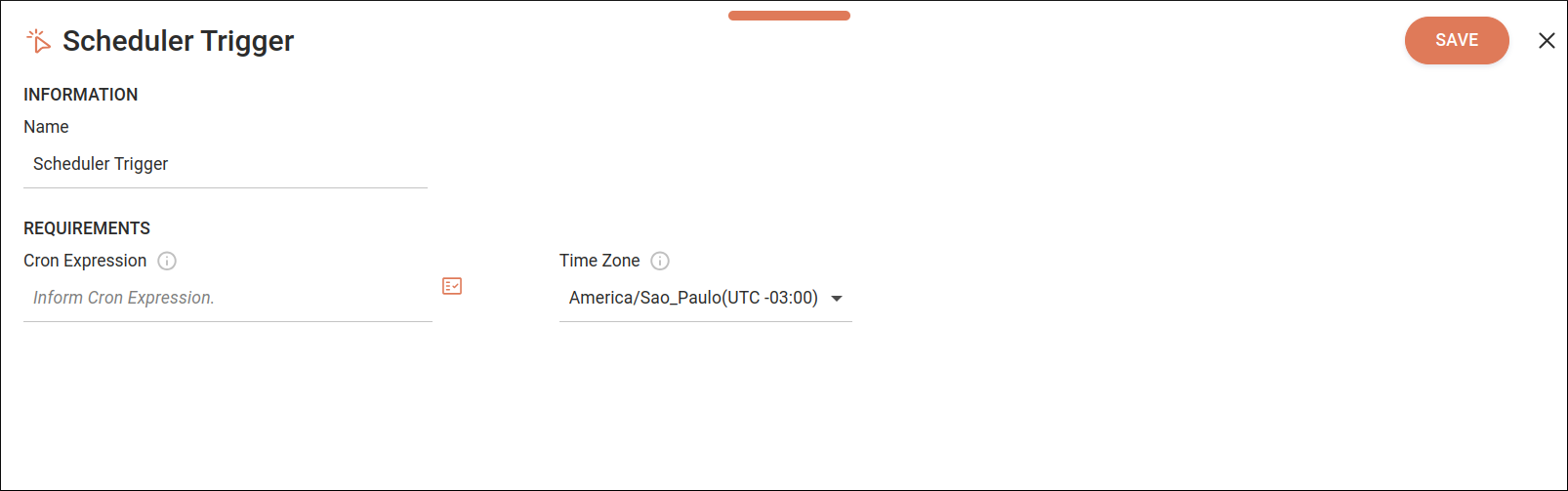
Expression Builder
O componente Expression Builder permite que você crie expressões com parâmetros e variáveis através de funções e condições disponíveis dentro do componente. Assim, você pode ajustar a expressão conforme suas necessidades.
Siga os passos abaixo para acessar a tela do Expression Builder:
A tela de Expression Builder contém as seguintes seções:
-
Properties: mostra os dados dos steps anteriores e as variáveis de ambiente. Você pode filtrar os atributos usando o campo de busca no topo da seção e clicando em
 .
Você pode selecionar mais de um atributo.
Ao selecioná-lo, o atributo aparece no campo Expression.
.
Você pode selecionar mais de um atributo.
Ao selecioná-lo, o atributo aparece no campo Expression. -
Expression: campo para inserir os atributos de entrada ou criar uma expressão clicando no botão
 à direita.
Apenas a função Concat está disponível para criar a expressão.
à direita.
Apenas a função Concat está disponível para criar a expressão.
| Ao selecionar dois ou mais atributos no campo Properties, será obrigatória a criação de uma expressão. |
Para salvar as informações, clique em CONFIRM. Para fechar a tela e cancelar a operação, clique em X no canto superior direito.
Cron Expression
Seguem alguns exemplos de Cron Expressions:
| Minuto | Hora | Dia do mês | Mês | Dia da semana | Significado |
|---|---|---|---|---|---|
30 |
10 |
? |
* |
* |
Todos os dias às 10h30 da manhã. |
0 |
14 |
? |
* |
MON-FRI |
De segunda a sexta-feira, às 14h. |
0 |
14 |
? |
* |
MON,FRI |
Somente às segundas e às sextas-feiras, às 14h. |
0 |
8 |
* |
JUN |
? |
Às 8h todos os dias do mês de junho. |
10 |
17 |
L |
* |
? |
Às 17h10 no última dia de cada mês. |
| Se você precisar de suporte na criação e/ou validação de uma Cron Expression, acesse: CronMaker. |